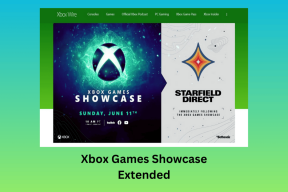3 kul nove funkcije in spremembe Safarija v sistemu iOS 7
Miscellanea / / February 11, 2022
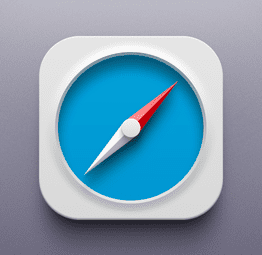
S prehodom z iOS 6 na iOS 7 je Apple prinesel vrsto sprememb v svoj mobilni operacijski sistem, vključno z vsemi domačimi aplikacijami. Zlasti Safari je bila ena izmed aplikacij, ki je doživela najbolj drastične spremembe, nekatere od njih smo opisali
v tej objavi
.
Je pa kar nekaj več, pa tudi novih funkcij, ki so med uporabniki iOS 7 še vedno malo znane.
Oglejmo si nekaj izmed njih.
1. Zasebno Iskanje
Ko je Safari odprt na vašem iPhoneu, tapnite na Pokaži strani ikona v spodnjem desnem kotu okna Safari. Nato tapnite Zasebno na spodnji levi strani okna.
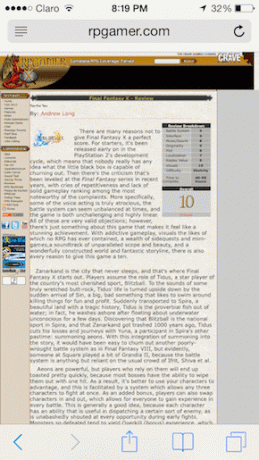

Safari vam bo nato pokazal poziv, da izberete, ali želite obdržati vse odprte zavihke ali jih raje zavreči. Izberite možnost in nato tapnite Končano da omogočite zasebno brskanje. Vedeli boste, da je zasebno brskanje omogočeno, ker bodo okna Safarija zdaj temna.


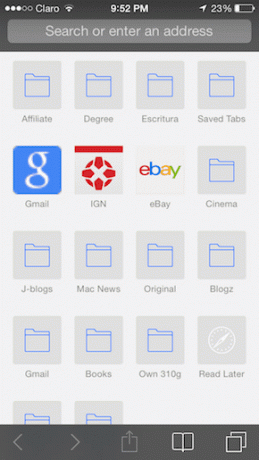
Kul nasvet: S pozivom, ki smo ga omenili zgoraj, lahko zaprete vse svoje zavihke Safari v iOS 7 hkrati in ne da bi to storili enega za drugim.
2. Uporaba Safarijevega seznama za branje
Safari je nov
Seznam za branje funkcija vam omogoča, da shranite kateri koli članek, ki ga najdete na spletu, za kasnejše branje, podobno kot druge storitve za kasnejše branje, kot je npr. Instapaper na primer z izjemo, da ne deluje na spletu.Pozitivna stran pa je Seznam za branje Funkcija v Safariju ohranja vaše shranjene članke v sinhronizaciji v vseh vaših napravah, tako da lahko shranite spletno mesto na svoj iPhone in ga pozneje preberete na vašem iPadu ali Macu.
Če želite to funkcijo uporabljati v napravi iOS 7, pojdite na članek/spletno mesto, ki ga želite prebrati pozneje v Safariju, in nato tapnite Deliti gumb na sredini spodnjega dela zaslona.
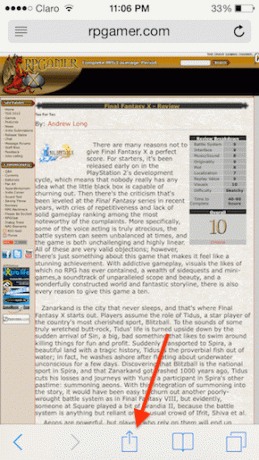
Med razpoložljivimi možnostmi tapnite Dodaj na seznam za branje gumb.
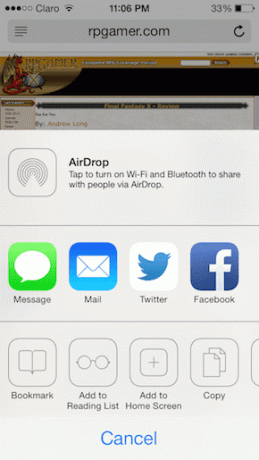
Zdaj, če želite iti na vnos, ki ste ga pravkar shranili, v isti napravi iOS ali v Safariju na vašem Macu odprite nov zavihek in nato tapnite/kliknite na Zaznamki gumb. Nato izberite osrednji zavihek, ki je seznam za branje. Tam boste našli vnos/spletno mesto, ki ste ga pravkar shranili.

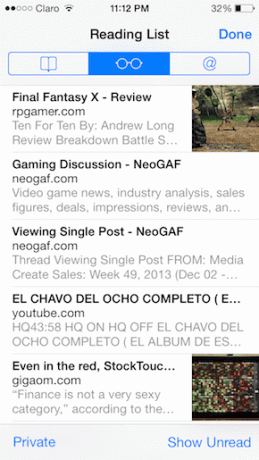
Kul nasvet: Če se pomikate po spletnem mestu v Safariju, boste opazili, da zgornja in spodnja vrstica izgineta in se znova prikažeta, če se vrnete na vrh strani. Lahko pa jih tudi vrnete od koder koli na strani, tako da tapnete tanko zgornjo vrstico, kjer je spletni naslov.
3. Ne sledi
Safari na iOS-u zdaj ponuja a Ne sledi funkcija, ki vam pomaga preprečiti analitična spletna mesta, socialna omrežja in kakršno koli obliko spletne storitve sledenja (kot so tiste, ki na primer poganjajo nekatere oglase) od sledenja vaši dejavnosti brskanja na kakršen koli način (če se odločijo spoštovati vaš izbirni tečaj).
Če želite omogočiti to funkcijo v napravi iOS, najprej odprite Nastavitve aplikacijo in se pomaknite navzdol, dokler ne najdete Safari. Ko to storite, ga tapnite.

Na naslednji strani se pomaknite malo navzdol in pod Zasebnost in varnost obrat VKLOPLJENO the Ne sledi možnost.

Tukaj jih imate. Čeprav teh funkcij/sprememb ni težko najti, jih tudi ne poznamo, in kot lahko vidite, so lahko zelo koristne. Uživajte!
Nazadnje posodobljeno 3. februarja 2022
Zgornji članek lahko vsebuje pridružene povezave, ki pomagajo podpirati Guiding Tech. Vendar to ne vpliva na našo uredniško integriteto. Vsebina ostaja nepristranska in pristna.